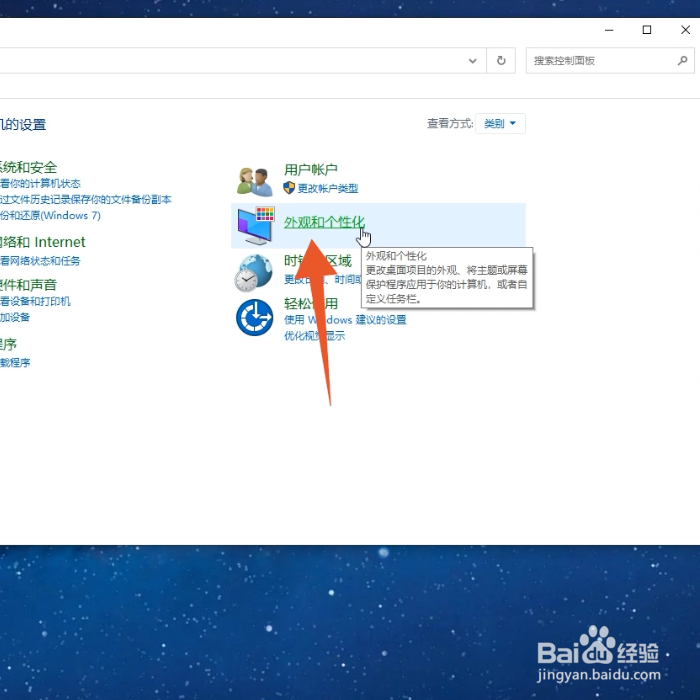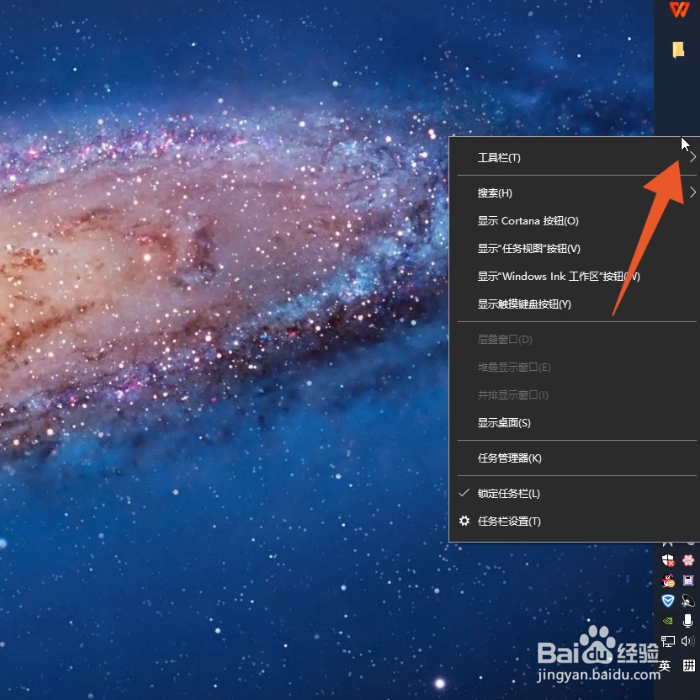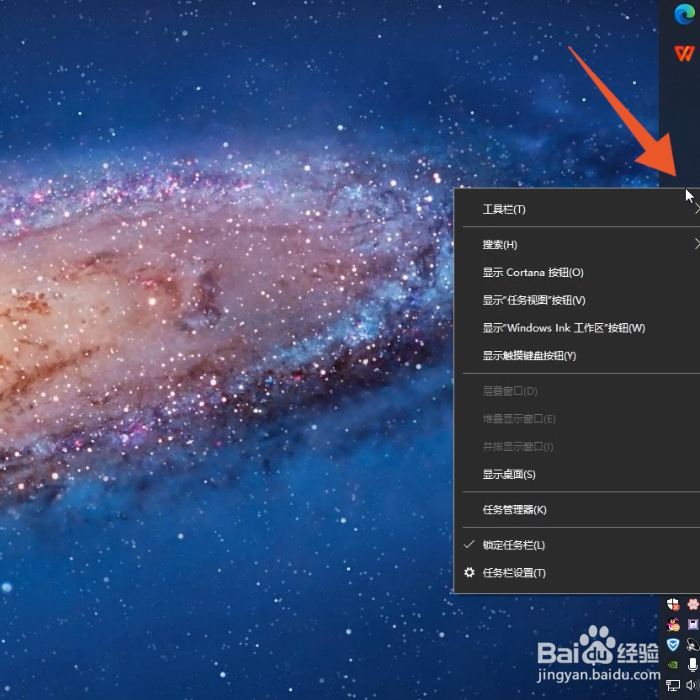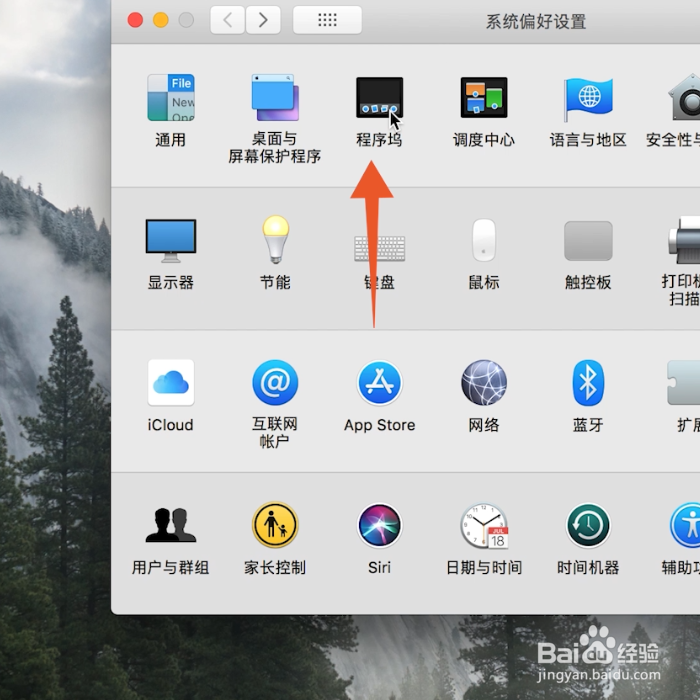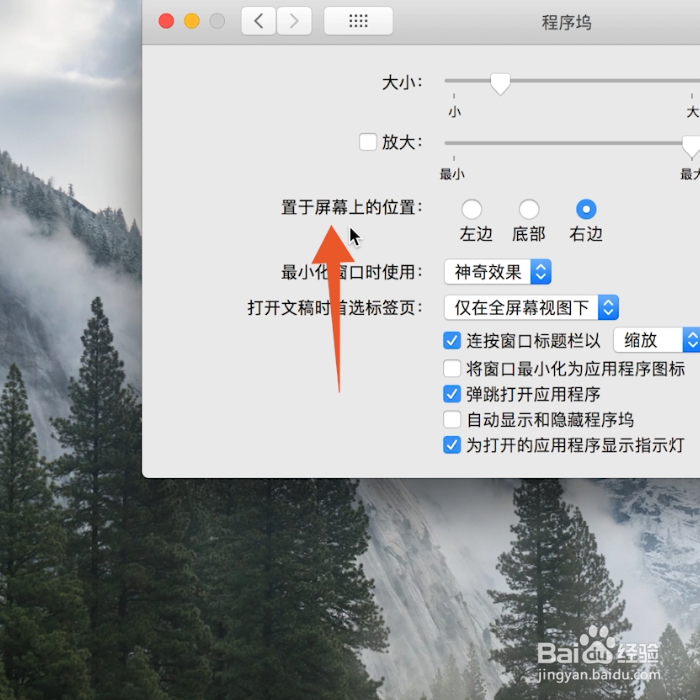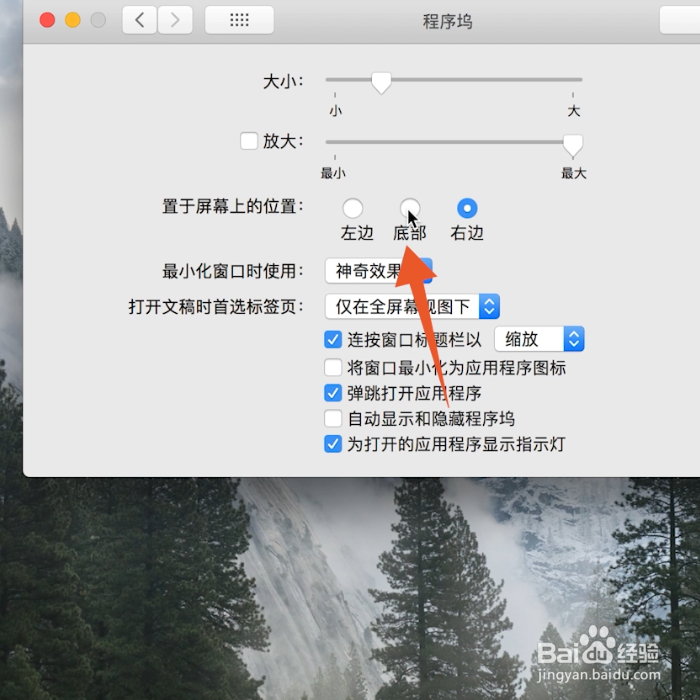电脑任务栏到陴查哉厥右边了可以通过Windows系统的点击控制面板、右击设置、直接拖动和Mac系统的点击程序坞等方法来恢复到下方,本答案介绍了以上提及到的所有方法,以下是Win颊俄岿髭dows电脑通过点击控制面板将电脑任务栏从右边恢复到下方的步骤说明:
工具/原料
Lenovo天逸510S&&MacBook Air
Windows10&&macOS 12.5.1
点击控制面板
1、点击外观和个性化进入Windows电脑的控制面板,点击外观和个性化。
2、点击任务栏和导航进入到下一个界面后点击里面的任务栏和导航。
3、点击里面的底部打开任务栏在屏幕上的位置的菜单后点击里面的底部就可以了。
右击设置
1、右键单击任务栏进入到Windows电脑桌面后鼠标右键单击右侧的任务栏。
2、点击任务栏设置在弹出的快捷设置菜单里面点击任务栏设置的选项。
3、点击底部选项点击任务栏在屏幕上的位置的菜单后点击底部选项就可以了。
直接拖动
1、鼠标右键单击任务栏进入Windows电脑界面,鼠标右键单击界面右侧的任务栏。
2、点击锁定任务栏在设置菜单里面点击取消锁定任务栏的选项。
3、拖动任务栏再单击鼠标左键将任务栏拖动到界面下方就可以了。
点击程序坞
1、点击程序坞进入Mac电脑的系统偏好设置界面,点击里面的程序坞。
2、找到置于屏幕位置再找到并选择里面置于屏幕上的位置的功能组。
3、勾选底部选项点击勾选里面的底部选项,这样任务栏就恢复了。